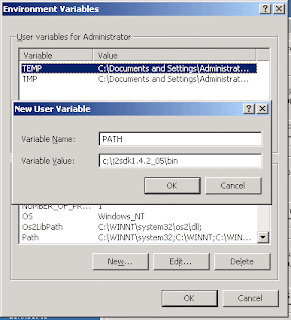Mula2, cari fail installer JCreator dan klik nama fail tersebut. Dialog di sebelah akan dipaparkan. Klik butang next untuk dialog seterusnya.
Mula2, cari fail installer JCreator dan klik nama fail tersebut. Dialog di sebelah akan dipaparkan. Klik butang next untuk dialog seterusnya.
Anda akan dipaparkan dengan dialog akujanji seperti di bawah. Akujanji nie biasalah, mesti ada. Pilih ‘I accept the agreement’ dan klik butang next.
Dalam dialog berikutnya, anda akan dipaparkan dengan dialog lokasi simpanan atau storan fail aplikasi JCreator. seperti di bawah. Sila namakan di mana lokasi folder JCreator yang akan anda simpan. Kalau rasa malas, klik atas butang browse dan carilah folder berkenaan. Jika tidak, taipkan terus nama folder ‘C:\JCreatorV3LE’ dan klik butang Next. Kita mahu fail aplikasi JCreator 3.5 di simpan dalam folder C:\JCreatorV3LE. Kemudian klik next.
Pemasangan JCreator akan simpan aplikasi anda di folder yang telah dinyatakan. Jika folder C:\JCreatorV3LE tidak wujud, windows akan maklumkan kepada anda untuk mewujudkan folder tersebut dan anda perlu respon ya. Klik butang YES.
Klik sahaja butang next sehingga anda dipaparkan dengan dialog Ready to Install. Di sini, klik atas butang install untuk mulakan pemasangan. Setelah siap dipasang, dialog di bawah akan dipaparkan. Klik butang Finish, untuk jalankan dan setkan editor JCreator.
Sebelum anda boleh menggunakan JCreator, beberapa setting JCreator 3.5 perlu dipinda. Apabila JCreator dibuka buat kali pertama, setting perlu dipinda. Dialog JCreator berikutnya akan dipaparkan untuk melakukan pindaan setting seterusnya. Bagi setting dialog File Association di bawah, klik butang Next untuk menerima default setting.
Bagi dialog setting JDK Home Directory di bawah pula ialah untuk anda menetapkan di mana lokasi Java JDK yang telah anda instalkan sebelum ini. Jika dialog ini memaparkan maklumat folder yang betul, klik butang next. Jika salah klik butang browse untuk mencari lokasi folder Java JDK anda dan kemudian klik butang next. Selepas itu klik butan Finish.
Setelah selesai, Editor JCreator 3.5 akan dipaparkan seperti di bawah ini.
Inilah dia rupa bentuk Jcreator anda. Sekarang kita akan test dahulu sama ada Jcreator ini berfungsi atau tidak. Kita akan buat satu program Java yang paling simple untuk ujian. Klik di atas menu ‘File/New/File’ untuk membuka satu fail Java yang kosong.
Anda akan dipaparkan dengan dialog seperti di bawah. Pastikan anda pilih File Type. Klik ikon Java File dan tekan butang Next.
Pada paparan seterusnya, masukkan dalm kotak Name:, nama fail java anda. Kita taip ‘test.java’. Kita akan namakan fail kita ‘test’ dan pastikan file extension ialah ‘.java’. File test.java akan disimpan dalam folder C;\JcreatorV3LE. Anda perlu pastikan ‘.java’ mestilah dalam huruf kecil. Sekarang klik butang Finish.
Satu fail Java kosong akan dibuka dan anda akan masukkan teks berikut sebagai ujian sementara;
public class test
{
public static void main(String [] args)
{
System.out.println(“Helloooo…..”);
}
}
Sila pastikan kod arahan adalah seperti di atas, yang mana dalam huruf kecil dan yang mana dalam huruf besar. Jangan main ikut suka hati aja. Simpan fail Java anda.
Sekarang kita akan test file java ini. Sebelum sesuatu file Java boleh digunakan sebagai aplikasi, fail itu perlulah dikompil dan kemudian baru kita execute. Pada menu Build, klik sub menu Compile File untuk mengkompil file ini.
Selepas kompil, kita perlulah execute fail ini. Pada menu Build, klik sub menu Execute File untuk menjalankan file ini. Output yang kita akan dapat ialah seperti di bawah. Orait. Dah berjaya. Tekan enter untuk tutup prompt di bawah.
Jika anda ingin menambah lagi teks yang akan dipaparkan, tambahkan lagi arahan System.out.println() seperti berikut.
public class test
{
public static void main(String [] args)
{
System.out.println(“Helloooo…..”);
System.out.println(“….tambahkan teks anda di sini…..”);
}
}
System.out.println mengarahkan teks yang terkandung dalam kurungan (“”) dipaparkan ke skrin. System ialah class sedia ada yang telah dibina. Ia adalah objek berkaitan System komputer kita. Manakala out ialah pembolehubah output skrin dan println ialah fungsi bagi mengeluarkan teks. println() bermaksud ‘print a line’.
Sekarang simpan fail anda, kompil semula dan execute.
Seperti yang saya katakan awal tadi, sila pastikan kod arahan anda, yang mana dalam huruf kecil dan yang mana dalam huruf besar. Adakalanya manusia ini degil. Nak sangat ikutkan hati sendiri. Nak berdegil biar bertempat bang. Kita akan test. Tukarkan dari System kepada system, static kepada statik, test kepada TEST. Sekarang simpan fail anda, kompil semula dan execute. Apa yang anda dapat?
Kita bincang kemudian.....